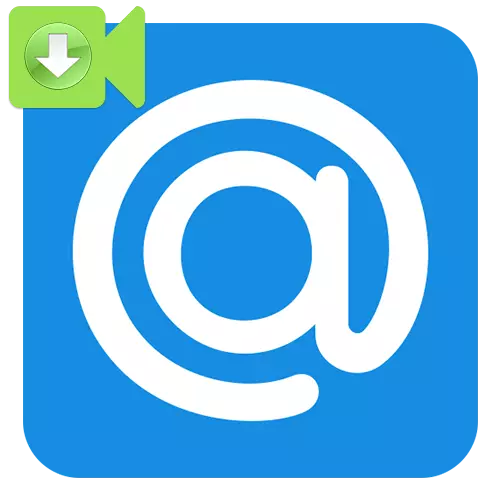
Mail.Ru услуга предоставя на потребителите си възможността за безплатно гледане на милиони видеоклипове. За съжаление, вградена видео товарене функция не съществува, така че сайтове на трети страни и увеличенията се използват за такива цели. Има много начини за решаване на този проблем, но статията ще се концентрира върху най-оптималния и доказан.
Зареждане на видео от Mail.Ru
В повечето случаи, е необходимо да се направят няколко прости действия, за да изтеглите следващата ролка от страниците Mail.ru. Като правило, това е вмъкването на директен линк към видеото в съответния ред. В една от предложените методи, тази опция ще бъдат взети под внимание.Метод 2: SaveFrom
А по-скоро популярна услуга предлага инсталирането на софтуера си за улесняване на файлове за изтегляне. След зареждането на този процес е наистина опростен. Вместо да конфигурирате разширяването на SaveFrom.net отделно във всяка от браузърите, се препоръчва да започне инсталирането на предложената от разработчиците файла, които ще бъдат обсъдени по-нататък. Както и в предишния метод, може да изтеглите съдържание от други популярни средства, в които има играчи.
Отиди на услуга savefrom
- След преминаване към главната страница на услугата, кликнете върху голяма зелена бутон.
- Стартирайте инсталацията и следвайте инструкциите. По време на инсталацията, ще се покаже списък с браузъри, в които ще бъдат използвани за разширяване. Изберете необходимите елементи и натиснете бутона "Next".
- Активирайте SaveFrom в браузъра с помощта на бутона Enable Разширение в прозореца, който се появява.
- Вижте видеоматериала представляват интерес за вас и кликнете върху новата линия под него с надпис "Свали Файла".
- В контекстното меню, което се появява, изберете желаното качество на contentable съдържание.
- Както и в предишния метод, мултимедийният плейър ще се отвори. Тук можете да кликнете върху иконата за изтегляне в долния десен ъгъл.
- Ние чакаме края на мишката и да се насладите на видеото вече от компютъра.
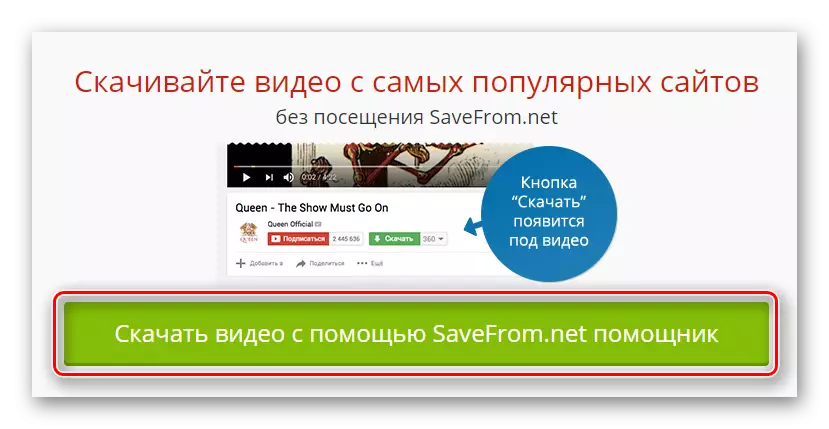

По време на процеса на инсталиране, бъдете внимателни, защото на допълнителен софтуер от Yandex може да се предложи. Винаги проверявайте присъствието на "Разширени настройки" и други подобни, за да се предпазите от ненужни файлове на вашия компютър.



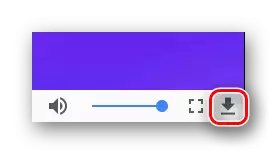

Вижте също: защо SaveFrom.net не работи - ние търсим причини и решаването им
Процесът на изтегляне на видео от популярната mail.ru услуга е доста прост, ако внимателно следвате инструкциите. Дори обикновен потребител може да се справи с тази задача. Модерният софтуер като Savefrom максимален автоматизира този процес, като изисква само няколко минути за инсталиране и конфигуриране. Всичко, от което се нуждаете, е да натиснете няколко бутона на правилното място. Тези методи ще бъдат много полезни за тези, които желаят да гледат видео, без да спират и с добро качество дори без достъп до интернет.
Моля, обърнете внимание, че статията обсъжда не всички възможни опции за изтегляне за видео от mail.ru. Събрали сме най-висококачествени и тествани за времето услуги, по време на операцията, на която не трябва да имате въпроси относно тяхното използване. Има много други популярни аналози, но те не са толкова ефективни, колкото са споменати по-горе Zasasa и Savefrom.
